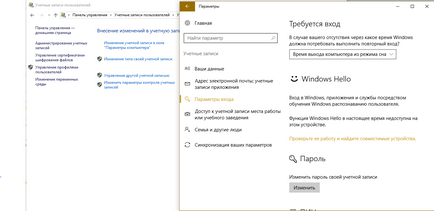Blog → Diferite moduri de a vă bloca computerul

În acest articol, vă vom spune despre o caracteristică care a apărut mult timp cu sistemul de operare Windows, dar tocmai recent a suferit modificări semnificative. Este vorba despre blocarea calculatorului.
Toată lumea știe despre această opțiune în sistem. Cu toate acestea, începând cu Windows 8, a devenit posibilă blocarea ecranului. Înainte ca utilizatorul să apară un screensaver, care să afișeze data și ora, - exact același lucru să blocăm computerul pe care îl vedem când îl porniți de fiecare dată când ne conectăm la cont.
Cum se blochează un computer Windows 10.
La fel ca în Windows 8, totul este simplu. Cum de a bloca ecranul, tastatura, sistemul - totul este clar, dar cum apoi să ieșiți din această încuietoare? Vă voi spune mai departe.
Opriți blocarea ecranului
Această caracteristică poate fi necesară după ce ați ieșit din modul de repaus. În acest caz, se face o deblocare manuală - tastele Win + L. Iată câteva exemple de dezactivare.
Această secțiune se aplică numai versiunii PRO - Windows 10 Home nu are astfel de caracteristici.
Iată ce trebuie să faceți:
- Apelați caseta de dialog pe tastele fierbinți "Win + R" și introduceți: gpedit.msc, faceți clic pe "OK" sau apăsați tasta "Enter";
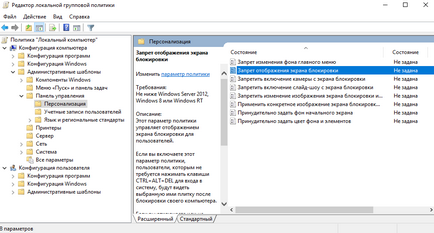
- Pentru a seta modul de blocare a ecranului, faceți dublu clic pe comanda corespunzătoare "Dezactivează blocarea ecranului". Comanda este în dreapta. În fereastra afișată, bifați caseta "Activat";
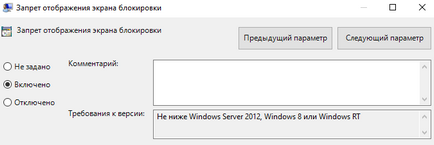
- Finalizați setarea dând clic pe "OK";
- Ultimul pas este să reporniți computerul. Veți vedea efectul acțiunilor aplicabile.
De asemenea, puteți bloca computerul cu o tastă de comandă rapidă, dacă aveți nevoie, de exemplu, să mergeți undeva urgent.
Acum folosim registrul de sistem
E mai greu, dar mai eficient. Această metodă este, de asemenea, potrivită pentru versiunea Professional a Windows 10 și pentru Home. Scopul nostru este de a configura planificatorul de sarcini. Pentru aceasta, utilizați pașii următori:
1. Porniți planificatorul (start -> panou de control -> sistem -> administrare). Acum creați o sarcină - acest buton este pe partea dreaptă. Dă numele, de exemplu, "activează blocarea" sau "dezactivează blocarea". De asemenea, rețineți funcțiile "pentru toți utilizatorii" și "cu drepturi de administrator". Acum setați setările pentru Windows 10;
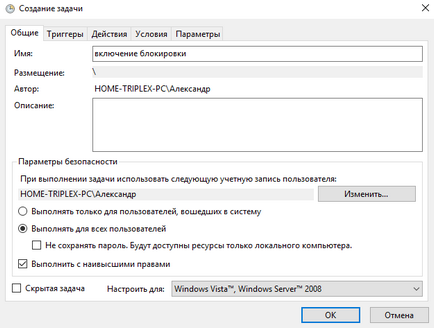
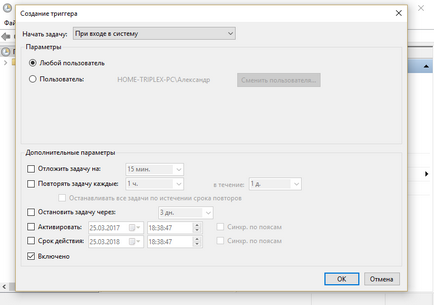
3. Mergeți la meniul "Acțiuni". Lansăm meniul nostru, pe care îl numim, de exemplu, includerea. În meniu, unde vorbim despre funcționarea blocării, scrieți comanda principală exeuser32.dll, LockWorkStation și, dacă este necesar, adăugăm argumente, pentru care introducem comenzile necesare pentru lucru;
4. Faceți clic pe butonul "OK" și verificați modul în care este blocat. Apăsați combinația de taste "Win + L".
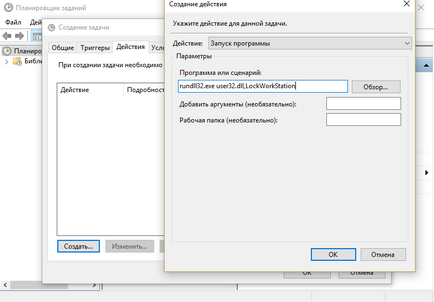
Cum se blochează cu o parolă
De asemenea, puteți seta parola prin panoul de control - pentru aceasta mergeți la secțiunea "Conturi utilizator" din element și "Crearea parolei contului"